Ovládanie IR zariadení bezdrôtovo cez Z-Wave
Vytvorenie virtuálneho ovládača pomocou zariadení iTach
iTach WiFi (iTach Flex WiFi a iTach WF2IR) zariadenia sú nezabezpečené adhoc zariadenia komunikujúce s hocijakým WiFi zariadením.
- Po zapojení napájania zariadenia či už cez sieťový adaptér alebo prostredníctvom USB, uvidíte dostupné bezdrôtové siete a môžete pridať zariadenie do zoznamu sieti.
- Zariadeniu Flex, WF2IR prislúcha jedinečné MAC ID, ktoré je vytlačené na spodnej etikete. Napríklad, ak MAC ID je 000C1E01B45C potom meno bezdrôtovej siete bude ITACHFLEX000C1E01B45C.
- Pre zariadenie iTach Flex je podporovaná WPS a môže byť spustená držaním tlačidla na bočnej strane na zariadení počas 4 sekúnd. LED indikátor bude blikať v zrýchlenom režime, čo potvrdí spustenie WPS módu.
iTach IP2IR jednoducho zapojte do Vašej domácej siete prostredníctvom ethernetového káblu.
Sieťové nastavenie zariadení
Na zistenie IP adresy zariadenia si stiahnite aplikáciu iHelp zo stránky
Spustite iHelp na počítači pripojenom k tej istej sieti. iHelp sleduje komunikáciu iTach zariadenia a zobrazí vám jeho MAC ID a IP adresu do jednej minúty. Nastavte vaše zariadenie tak, že ho vyberiete z ponúkaného listu a stlačením pravého tlačidla na ponuku Configure na zobrazenie stránky iTach vo vašom prehliadači. Vyberte iTach Network (sieť) stránku. Ak je požadované heslo, vyberte OK, ak predtým nebolo žiadne heslo vložené.
Nastavte potrebné údaje ako je IP Adresa, Gateway, Subnet Mask a SSID (názov siete). Ak máte povolený DHCP protokol, zariadenie umožňuje použiť tento protokol a automaticky si nastaví IP adresy.
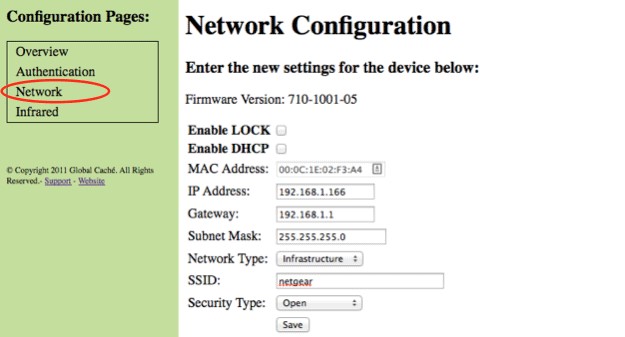
Obr. 1.1 Sieťové nastavenia
IR Learning (Učenie sa IR kódov)
Zariadenie iTach má schopnosť učiť sa IR kódy. Ak chcete túto schopnosť využívať jednoducho si stiahnite aplikáciu iLearn zo stránky
http://www.globalcache.com/support
Pomocou tohto programu si jednoducho nastavíte tlačidlá ovládača.
- Po spustení aplikácie nastavte správnu IP adresu a správny konektor (to sa týka zariadení WF2IR a IP2IR).

Obr. 1.2 Nastavenie aplikácie iLearn
- Po nastavení priložte ovládač vo vzdialenosti 5 cm od samotného zariadenia (napr. iTach Flex nasmerujte ovládač smerom k tejto LED-ke IR prijímač) a stlačte tlačidlo, ktoré chcete použiť.

- Ak sa príkaz vykoná správne budete počuť zvukovú odozvu.
- IR kód sa vám zobrazí v okne programu.
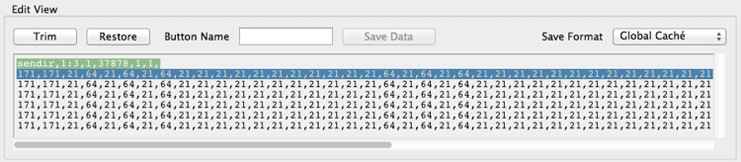
Obr. 1.3 Získavanie IR kódov
- Následne môžete kód uložiť, pomenovať tlačidlo, vybrať formát IR kódu (Global Caché) a nakoniec otestovať funkčnosť.
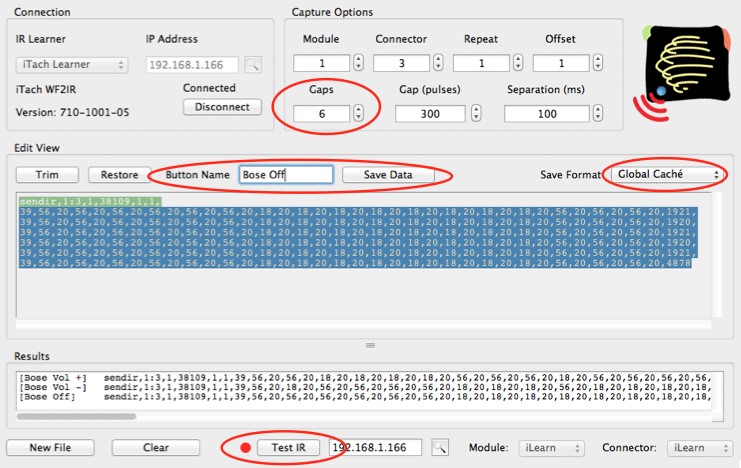
Obr. 1.4 Získavanie IR kódov
Použitie iTach s Fibaro Home Center
Vytvorenie Virtuálneho zariadenia
- Na stránke Home Center vyberte z ponuky Zariadenia -> Pridať/Odobrať zariadenia (Devices > Add Remove Devices).
- V sekcii Virtuálneho zariadenia kliknite “Pridať (Add)“.
- Pomenujte zariadenie.
- Vyberte si miestnosť (Room) z ponuky.
- IP Adresa - Vložte IP adresu iTach zariadenia 192.168.1.166
- TCP Port vložte 4998
- Stlačte ikonu “Ulož
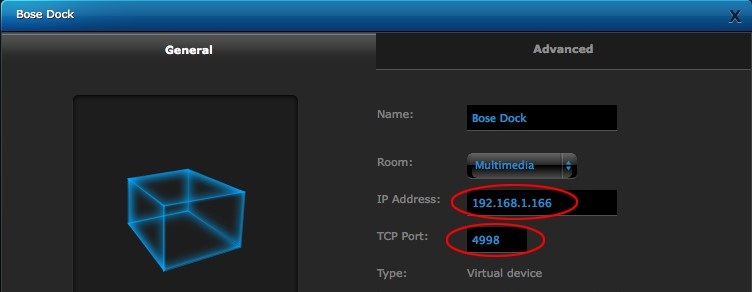
Obr. 2.1: Vytvorenie Virtuálneho zariadenia
Vytváranie tlačítok
Príklad pre tlačidlo Play
- Otvorte si záložku v sekcii Virtuálne zariadenia “Pokročilé nastavenia (Advanced)“.
- Nižšie na stránke nájdite sekciu “Vyberte set tlačidiel (Choose set of Buttons)“.
- Vyberte “Jedno tlačidlo na riadok (One button per line), záleží aké chcete rozloženie tlačidiel virtuálneho ovládača“.
- Kliknite “Pridať set (Add set)“.
- Kliknite na ikonu “Uložiť (Save)“ na pravej strane.
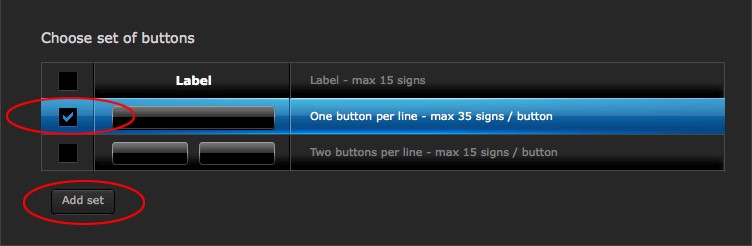
Obr. 2.2: Vytváranie tlačidiel
Pridávanie IR kódov
Teraz potrebujete prevziať IR kontrolné kódy, ktoré dostane z aplikácie iLearn zo stránky.
a tieto kódy vložiť a použiť vo Virtuálnych tlačidlách zariadenia. Postup uvedení vyššie.
- Virtuálne zariadenie používa štandardný Global Cache IR Control String (Globálny kontrolný reťazec) v aplikácii iLearn vyberte formát Global Cache.
- Vložte získaný kód do textového editoru a uistite sa, že sa v ňom nenachádzajú žiadne medzery alebo konce riadkov.
- Na koniec tohto riadku pridajte “0x0D0x0A“ – indikuje to riadiacej jednotke Home Center, že riadok bol ukončený a môže sa poslať príkaz.
 Obr. 2.2: Ukončenie IR kódov
Obr. 2.2: Ukončenie IR kódov
- V sekcii Virtuálne zariadenia “Pokročilé nastavania (Advanced)“ nižšie na stránke môžete vidieť tlačidlo, ktoré sa práve vytvorilo.
- Pomenujte tlačidlo - napríklad “Play“.
- Vyberte kolónku “Reťazec (String)“ a “Čakať na reakciu zariadenia (Wait for device response)“.
- Vložte IR reťazec “Play“ do textového poľa.
- Kliknite na ikonu “Uložiť (Save)“ na pravej strane.
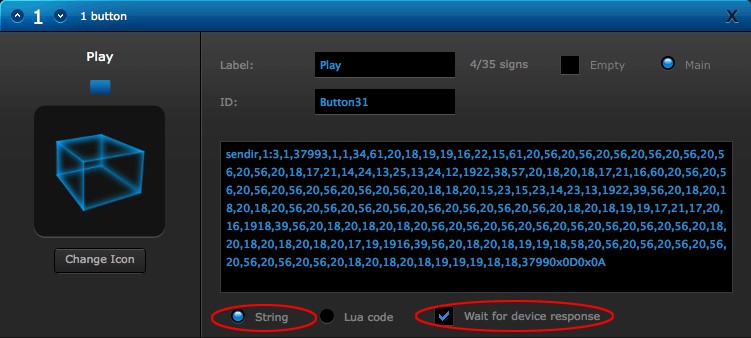
Obr. 2.3: Pridávanie IR kódu
- Vytvorte ďalšie tlačidlá pre vaše Virtuálne zariadenie.
- Uistite sa, že ste vybrali kolónku Čakať na reakciu zariadenia (Wait for device response)“
- Vyberte kolonku “Reťazec (String)“ a “Čakať na reakciu zariadenia (Wait for device response)“ tento krok je veľmi dôležitý.
Pozn.: Po pridaní všetkých tlačidiel, resetujte Vašu riadiacu jednotku !
Príklad virtuálneho ovládača môžete vidieť na obrázku 2.4
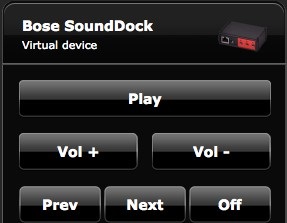
Obr. 2.4: Virtuálny ovládač
Teraz môžete využívať IR ovládané spotrebiče bezdrôtovo cez váš tablet alebo mobilný telefón, resp. PC.
Zanechajte nám Váš názorZanechajte odpoveď
Kategórie článkov
Vyhľadávanie v blogu
Archív článkov
Najnovšie názory
SmarterHOME Team
o Shelly zariadenia problém s pripojením do...SmarterHOME Team
o SHELLY HomeKit Podpora (Open Source)SmarterHOME Team
o Shelly zariadenia problém s pripojením do...SmarterHOME Team
o FIBARO Home Center 3 Lite - otázky a odpovedeMORAVEC group s.r.o.
o FIBARO Home Center 3 Lite - otázky a odpovedeMartin Sušek
o Qubino Smart Meter


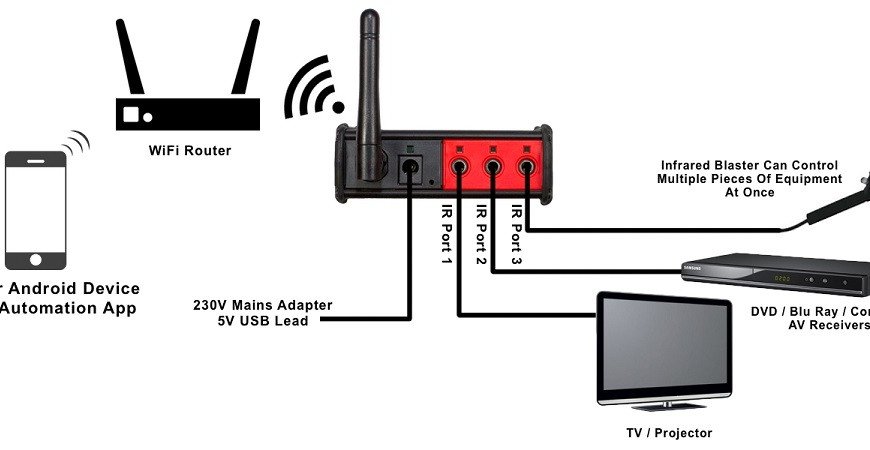



























































4 Komentáre
james 12.06.2018 Odpovedať
how to open itach home centerSmarterHOME 12.06.2018 Odpovedať
Dear sir,please specify your question, we do not know what you mean.
You can also contact us via email or phone.
Thank you.
SmarterHOME
khalil 30.05.2018 Odpovedať
can you send me more specification via e-mailSmarterHOME 31.05.2018 Odpovedať
Dear sir,sure, we are sending you more information via email.
Please check.
Thank you.